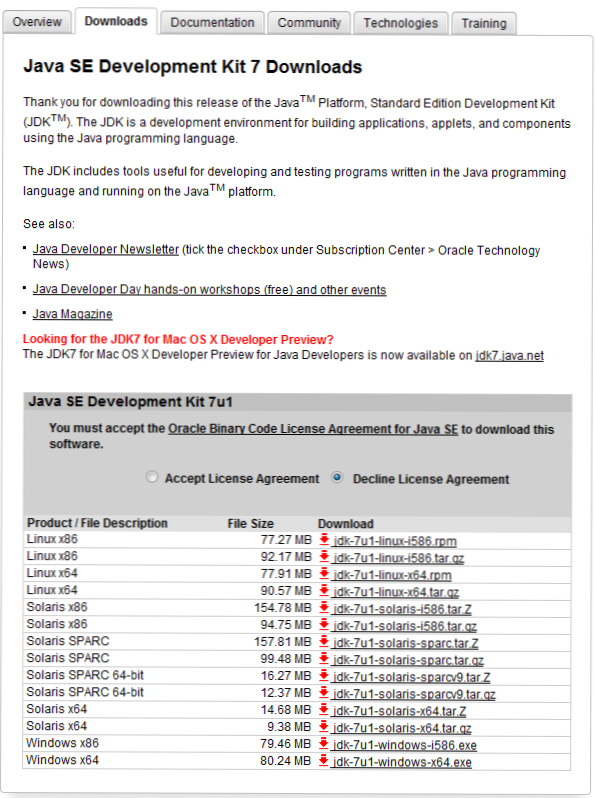
Cet article explique comment configurer le SDK Android pour exécuter la dernière version d'Android 4.0, Ice Cream Sandwich, dans un émulateur et obtenir un aperçu de première main de la dernière version du système d'exploitation Android.
Google propose un kit de développement logiciel gratuit qui inclut désormais un émulateur facile à configurer pour voir ce que propose Android Ice Cream Sandwich (4.0). Tous ces outils sont gratuits et nécessitent simplement l’installation du JDK Java SE. Faisons installer notre SDK et notre configuration AVD!
Voici le screencast. Les directions du texte sont ci-dessous.
1. Téléchargez et installez le JDK Java 7 SE.
Rendez-vous ici et choisissez la version appropriée à votre système. Dans notre exemple, nous utiliserons Windows 7 32 bits et le fichier jdk-7u1-windows-i586.exe. Une fois téléchargé, il suffit de parcourir le programme d'installation avec les options par défaut.

2. Téléchargez et installez le dernier SDK Android (r14).
Téléchargez le fichier .exe installer_r14-windows.exe. Il suffit de suivre les instructions comme n’importe quel installateur. Laissez le «Démarrer le gestionnaire de SDK» coché et appuyez sur terminer.






3. Le gestionnaire de SDK Android va maintenant être lancé.

Nous voudrons d’abord installer tous les packages nécessaires à l’exécution de Ice Cream Sandwich dans l’émulateur. Il suffit de vérifier le "Android 4.0 API 14”Puis cliquez sur le“Installez xx paquets… " bouton. Une nouvelle fenêtre s'ouvrira vous demandant de confirmer les packages à installer. Clique sur le Installer bouton.

À un moment donné, ADB devra redémarrer et vous serez invité à le faire. Cliquez sur Oui.

Une fois cela fait, vous serez ramené à la fenêtre du gestionnaire de SDK Android.
4. Dans le SDK Android Manage, cliquez sur Outils > Gérer les AVD
AVD = Android Virtual Device, c’est-à-dire notre téléphone émulé / virtuel.

5. Dans la fenêtre du gestionnaire AVD, cliquez sur le bouton “Nouveau" bouton.

6. Nous allons simplement créer un appareil Android très générique pour que Ice Cream Sandwich soit opérationnel. Vous pouvez définir ces paramètres de la même manière que le téléphone que vous développez ou utilisez. Dans notre exemple, nous allons simplement utiliser une configuration comme celle-ci (voir capture d'écran ci-dessous).

7. Une fois que vous avez frappé le "Créer AVD”Bouton, la machine va être construite. Vous pouvez voir la fenêtre dire qu'elle ne répond pas, soyez patient; La création de votre AVD peut prendre jusqu'à 4 minutes.
Une fois terminé, une fenêtre de résumé s’ouvrira. Frappé "D'accord" sur ça.

8. Enfin, dans la fenêtre du gestionnaire AVD, cliquez sur l’AVD que nous venons de créer (générique dans notre exemple) et cliquez sur le bouton «Démarrer» à droite.


Votre nouvel appareil virtuel Android 4.0 / Ice Cream Sandwich devrait commencer à se charger. L’émulateur n’est pas le plus rapide et peut fonctionner un peu lentement, mais c’est un excellent moyen d’avoir un aperçu direct des nouvelles fonctionnalités à venir des mises à jour du système d’exploitation Android 4.0 / Ice Cream Sandwich!


